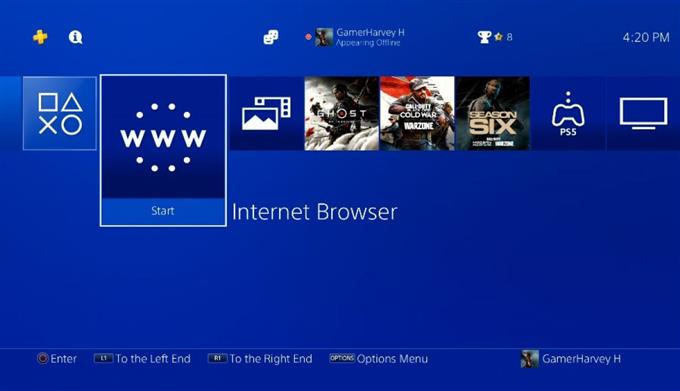Dacă sunteți nou în PlayStation 4, este posibil să nu vă dați seama imediat că îl puteți folosi și pentru a vizita site-uri web. În acest articol, vă vom arăta cum să deschideți și să utilizați aplicația PS4 Internet Browser și să configurați unele dintre setările sale pentru ao face mai eficientă.
PlayStation 4 are un browser de internet?
PS4 este o consolă de jocuri excelentă, dar, în ciuda faptului că a fost concepută în totalitate pentru jocuri, s-ar putea să fiți surprinși să știți că are și un browser web funcțional. La fel ca un browser obișnuit de pe un PC sau smartphone, browserul web PS4 vă permite să navigați pe întreaga lume prin simpla introducere a adresei URL sau a domeniului pe care doriți să îl vizitați.
Acest browser de internet încorporat are o interfață foarte bună, deși nu este atât de necesar într-o consolă de jocuri. Puteți accesa tastatura destul de ușor și butoanele utilizate frecvent sunt atribuite butoanelor controlerului. De exemplu, după ce ați introdus termenul de căutare, trebuie doar să apăsați butonul R2 în loc să căutați tasta „căutare” sau tasta „enter”.
Dacă vă place să utilizați Google pentru a căuta ceva, trebuie pur și simplu să apăsați pe butonul triunghi pentru a-l accesa, ceea ce este mult mai bun decât să tastați adresa din bara de adrese.
Cum se deschide și se folosește browserul de internet PS4?

Accesarea browserului PS4 este simplă. Urmați pașii de mai jos.
- Porniți PS4.
- Accesați-vă PS4 Ecran de pornire .
- Găsiți caseta Internet Browser . Ar trebui să aibă o pictogramă WWW . Dacă pictograma www nu este acolo, accesați Bibliotecă> Aplicații .
- Evidențiați caseta Browser Internet și apăsați pe butonul Cerc de pe controler.
- Acum puteți începe să utilizați browserul. Pentru a deschide un site web, pur și simplu introduceți adresa URL din bara de adrese din partea de sus, apoi apăsați pe butonul R2 pentru a-l deschide.
Browserul PS4 poate reda videoclipuri?
Da. Browserul dvs. web PS4 poate deschide atât site-uri web, cât și reda videoclipuri de pe un site web.
Browserul PS4 poate fi șters?
Spre deosebire de jocurile dvs. PS4, aplicația browser web PS4 nu poate fi ștearsă din sistem. Singura opțiune pe care o puteți face atunci când evidențiați dala Browser Internet din ecranul de pornire și apăsați butonul Opțiune este Adăugați la folder .
Cum se creează un marcaj pe browserul web PS4?
Una dintre funcțiile convenabile din aplicația Browser PS4 este capacitatea sa de a vă permite să salvați un site web folosind funcția Marcaje. Acest lucru face ca în viitor să fie foarte ușor să vă deschideți site-ul web preferat prin simpla creare a unei comenzi rapide vizibile pe care să faceți clic fără a fi nevoie să tastați din nou domeniul în bara de adrese.

Pentru a salva un marcaj:
- Deschideți browserul web.
- Introduceți numele domeniului (cum ar fi androidhow.com) în bara de adrese.
- Pe controler, apăsați butonul OPȚIUNI .
- Selectați Adăugați marcaj .
- Ar trebui afișat un nou ecran cu două casete. Prima casetă ar trebui să fie pentru Numele marcajului pe care îl creați, iar a doua este pentru Adresa .
- Dacă sunteți mulțumit de informațiile de pe ecran, selectați butonul OK .
Cum să vă accesați marcajele
Pentru a găsi lista de marcaje, pur și simplu deschideți browserul, apăsați butonul Opțiuni și selectați Marcaje . Pentru a încărca oricare dintre site-urile web, selectați unul și apăsați butonul Cerc .
Cum să ștergeți un marcaj
Dacă doriți să ștergeți un marcaj salvat anterior, urmați acești pași:
- Deschideți browserul.
- Apăsați butonul Opțiuni de pe controler.
- Evidențiați site-ul web pe care doriți să îl ștergeți.
- Apăsați butonul Opțiuni .
- Selectați Ștergeți apăsând butonul Cerc .
- Bifați caseta articolului pe care doriți să îl ștergeți.
- Selectați butonul Ștergeți din partea dreaptă jos.
- Selectați OK pentru a confirma.
Cum se șterge istoricul de navigare în browserul PS4?
Pentru a furniza informații relevante și pentru a funcționa eficient, browserul PS4 ține, de asemenea, fila tuturor activităților dvs. de navigare, cum ar fi o listă a site-urilor web pe care le-ați vizitat. Dacă doriți să vă ștergeți istoricul de navigare din motive de confidențialitate, urmați pașii de mai jos:

- Deschideți browserul.
- Apăsați butonul Opțiuni de pe controler.
- Selectați Istoricul navigării .
- Apăsați butonul Opțiuni de pe controler.
- Selectați Ștergeți istoricul navigării .
- Selectați OK pentru a confirma.
Cum se gestionează cookie-urile pe browserul PS4?
PS4 dvs. păstrează, de asemenea, cookie-uri pentru a vă face experiența de navigare mai rapidă. Cookie-urile sunt informații specifice sistemului, cum ar fi preferințele dvs. atunci când navigați, starea contului dvs. în timp ce vizitați un site web (conectat sau deconectat), printre altele. Deși este posibil ca acestea să nu pară atât de importante, acestea sunt în continuare considerate informații personale și le puteți împiedica recoltarea de către Sony și alte companii ștergându-le de pe aparatul dvs.

Cum să împiedicați browserul PS4 să păstreze cookie-uri
Dacă doriți să vă blocați consola să nu salveze cookie-uri în timpul navigării, urmați acești pași:
- Deschideți browserul.
- Apăsați butonul Opțiuni de pe controler.
- Selectați Setări .
- Debifați caseta de lângă Permiteți cookie-urile .
Cum să ștergeți cookie-urile
Ștergerea cookie-urilor deja stocate este la fel de simplă precum blocarea salvării celor noi. Iată cum:
- Deschideți browserul.
- Apăsați butonul Opțiuni de pe controler.
- Selectați Setări .
- Selectați Ștergeți cookie-urile .
- Selectați OK pentru a confirma.
Alte articole interesante:
- Cum se remediază Steam care nu detectează controlerul PS4 | Easy Solutions 2021
- Cum se actualizează trecerea animalelor: noi orizonturi Pașii actualizați 2021
- Cum se actualizează Nintendo Switch Fortnite | Actualizare automată sau manuală
- Cum se resetează controlerul PS4 | Pași simpli și actualizați 2021
Accesați canalul nostru Androidhow Youtube pentru mai multe videoclipuri și tutoriale de depanare.